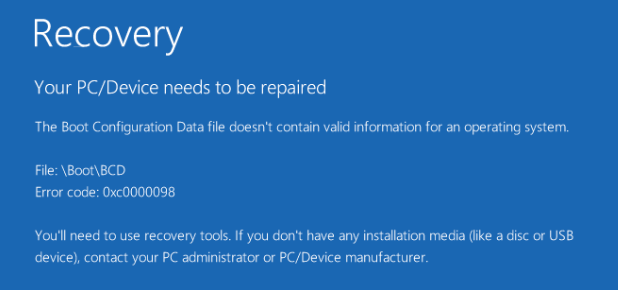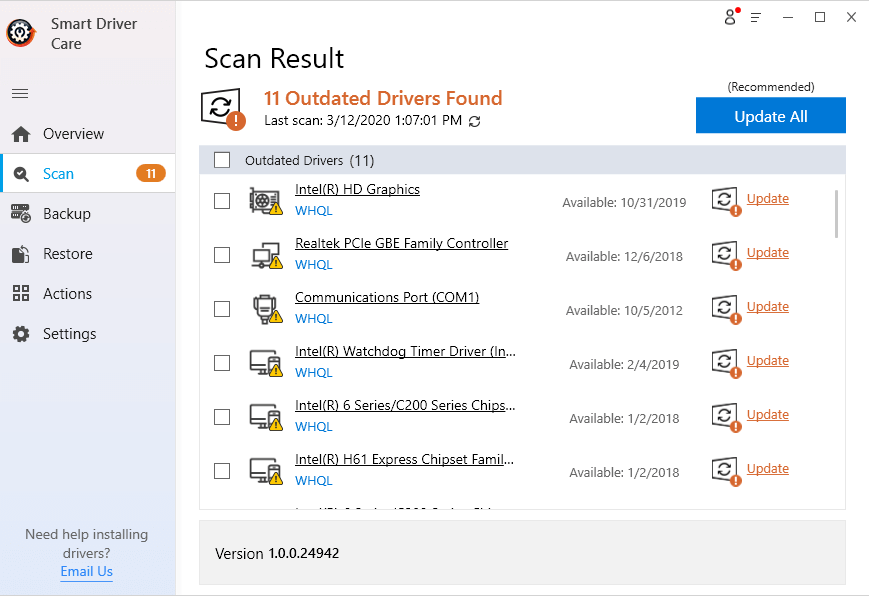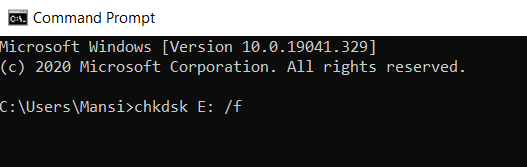Ova se pogreška obično javlja tijekom procesa pokretanja, kada podaci o konfiguraciji pokretanja (BCD), koji su dizajnirani da pruže potreban skup informacija za učitavanje OS-a, to nisu učinili. U slučaju da se ispostavi da BCD nedostaje ili je oštećen, vaše Windows računalo neće učitati operativni sustav i umjesto toga će vam dati šifru pogreške 0x0000098 .
Dok su neki korisnici također prijavili pojavu koda pogreške 0x0000098 nakon kloniranja OS-a ili nadogradnje na najnoviju verziju sustava Windows 10, korisnici su bili spriječeni u pokretanju računala. Osim ove dvije situacije, šifra pogreške 0x0000098 također se može pojaviti zbog niza razloga, kao što je nekompatibilnost upravljačkog programa tvrdog diska , loš RAM, virusi u sektoru za pokretanje i tako dalje. Ali koji god bio razlog, morate ga popraviti što je prije moguće!
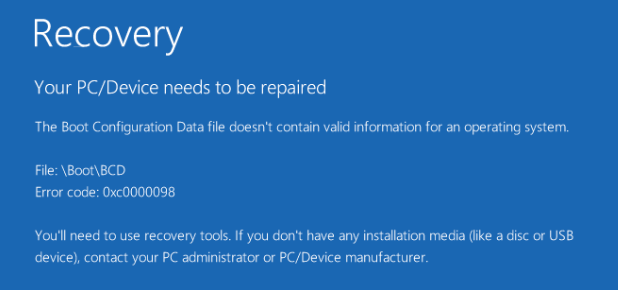
3 najbolja preporučena načina za popravak koda pogreške 0x0000098
Kako popraviti šifru pogreške 0x0000098? Proces korak po korak Pogledajte snimke zaslona
| 1. način – upotrijebite popravak pri pokretanju |
- Pokrenite računalo koristeći disk za postavljanje (USB/DVD/CD)
- Odaberite opciju Popravak računala > Rješavanje problema > Napredne opcije > Popravak pri pokretanju
- Popravak pri pokretanju skenirat će vašu instalaciju i popraviti poznate probleme ako ih pronađe.
|
 |
| 2. način – ažuriranje neispravnog upravljačkog programa tvrdog diska
(Preporučeni način)
|
- Za automatsko ažuriranje svih neispravnih/nedostajućih/nekompatibilnih/oštećenih upravljačkih programa, instalirajte Smart Driver Care
- Pokrenite Driver Updater > kliknite Scan Now
- Na popisu upravljačkih programa ažurirajte upravljački program tvrdog diska ili kliknite Ažuriraj sve

( Pročitajte više o Smart Driver Care )
|
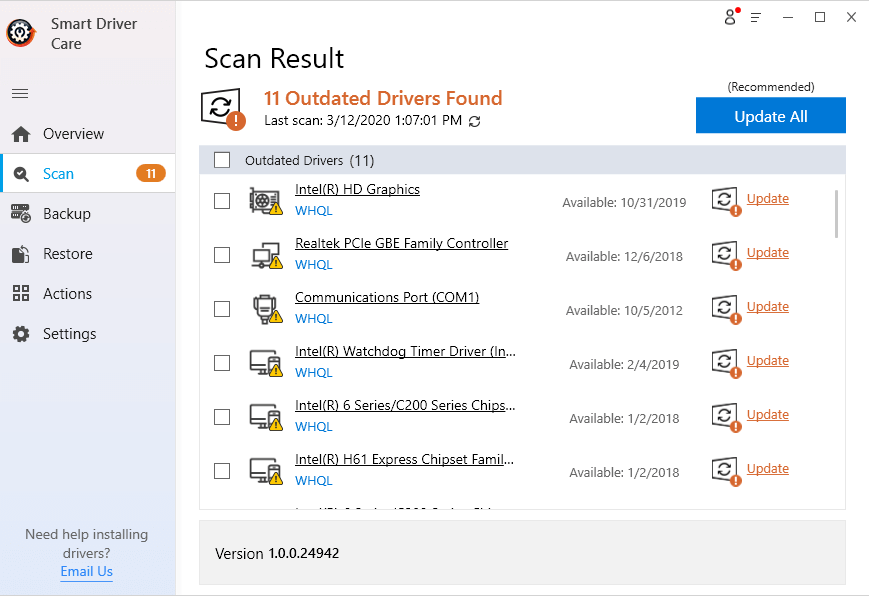 |
| Način 3 – Koristite CHKDSK Utility |
- Idite na naredbeni redak s pogona za oporavak sustava Windows
- Upišite naredbu: chkdsk C: /f & pritisnite Enter (zamijenite C slovom pogona na kojem ste instalirali Windows)
|
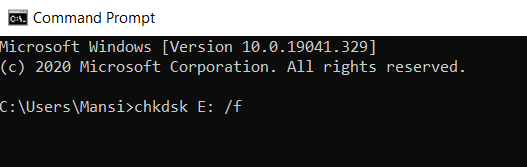 |
Kako riješiti šifru pogreške 0x0000098 na računalu sa sustavom Windows 10?
Pa, za većinu korisnika, prva tri rješenja će raditi na rješavanju poruke pogreške "Vaše računalo/uređaj treba popraviti" s kodom pogreške 0x0000098. Nažalost, ako vam ne uspije, nemojte se uzrujavati, evo nekoliko praktičnih rješenja koja vrijedi isprobati.
Popravak 1 – Popravite podatke o konfiguraciji pokretanja za rješavanje šifre pogreške sustava Windows 0x0000098.
Pažljivo slijedite upute:
- Idite na Microsoftovo web mjesto i instalirajte Media Creation Tool.
- Nakon preuzimanja alata desnom tipkom miša kliknite .exe datoteku i pokreni kao administrator.
- Morate prihvatiti službeni ugovor i kliknuti na gumb Dalje za nastavak.
- Odaberite opciju “Stvori instalacijski medij za drugo računalo” i kliknite Dalje.
- Od vas će se tražiti da odaberete jezik, arhitekturu i izdanje.
- Provjerite jeste li poništili odabir opcije "Upotrijebi preporučenu opciju za ovo računalo."
- Na temelju svojstava vašeg računala odaberite ispravnu verziju OS-a.
- U sljedećem prozoru morate priključiti svoj USB flash pogon i kliknuti gumb Dalje.
- Kliknite Rješavanje problema > Napredne opcije > Naredbeni redak.
- U CMD prozoru izvršite sljedeću naredbu:
bootrec /rebuildbcd (pritisnite Enter)
bootrec /fixmbr (ponovo pritisnite Enter)
bootrec /rebuildbcd (Pritisnite Enter)
bootrec /fixboot (ponovo pritisnite Enter)
- Ponovno pokrenite računalo kako biste uspješno implementirali promjene!
Ako sve radi kako treba, nećete vidjeti šifru pogreške sustava Windows 0x0000098 s porukom "Vaše računalo/uređaj treba popraviti".
Popravak 2 – pokrenite SFC da biste riješili šifru pogreške sustava Windows 0x0000098
Pa, u slučaju da ne možete uspješno ponovno izgraditi BCD ili još uvijek svjedočite ovom dosadnom kodu pogreške na računalu. Pokušajte pokrenuti SFC (System File Checker) , izvršavanje naredbenog retka nedvojbeno vam može pomoći da pronađete i popravite oštećene sistemske datoteke.
- Pokrenite naredbeni redak
- Upišite sljedeći naredbeni redak:
SFC /scannow
- Pritisnite tipku Enter
- Pričekajte da proces skeniranja završi
Nadamo se da će vam ovo pomoći u rješavanju koda pogreške 0x0000098 sustava Windows 10!
Popravak 3 – Popravak Windows slike
Izvršavanje sljedećeg naredbenog retka pokazalo se vrlo korisnim za nekoliko korisnika Windowsa da poprave šifru pogreške 0x0000098. Pažljivo slijedite korake.
- Pokrenite naredbeni redak
- Upišite sljedeći naredbeni redak:
DISM /Online /Cleanup-Image /RestoreHealth
- Pritisnite gumb Enter i pričekajte da se proces završi, ovo bi moglo potrajati vjerojatno 15-20 minuta, pa morate biti strpljivi
- U slučaju da gore spomenuta naredbena linija ne radi za popravak slike prozora, možete izvršiti sljedeće (odjednom)
- Upišite sljedeći naredbeni redak:
Dism /Image:C:\offline /Cleanup-Image /RestoreHealth /Source:c:\test\mount\windows (Pritisnite tipku Enter)
Dism /Online /Cleanup-Image /RestoreHealth /Source:c:\test\mount\windows /LimitAccess (Pritisnite tipku Enter)
Nakon što se proces završi, provjerite pojavljuje li se i dalje Windows 10 kod pogreške 0x0000098!
Ostanite u kontaktu s nama ako želite pročitati više takvih članaka o rješavanju problema !